Notice GENIUS G-SHOT HD501
Liens commerciaux

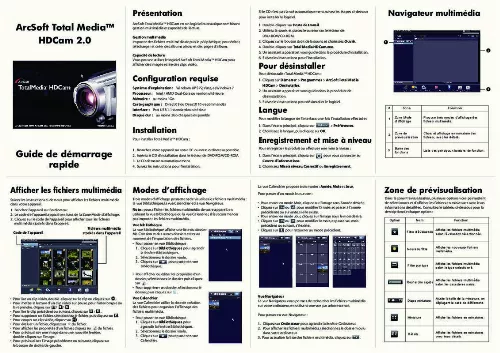
Extrait du mode d'emploi GENIUS G-SHOT HD501
Les instructions détaillées pour l'utilisation figurent dans le Guide de l'utilisateur.
Cliquez sur le nombre, et utilisez les flèches pour visualiser un point précis du clip vidéo. Faites glisser pour changer le volume. Cliquez pour entrer en mode plein écran. Téléchargement des fichiers vers YouTube Pour télécharger les fichiers vers YouTube : 1. Cliquez sur Transférer vers YouTube. Cliquez sur le fichier voulu et faites-le glisser dans la zone de travail. Cliquez sur Suivant. La fenêtre de connexion à YouTube apparaît. Saisissez votre nom d’utilisateur et votre mot de passe YouTube. Cliquez sur Connexion pour accéder à YouTube. Suivez les instructions YouTube pour télécharger le fichier. Fusion de fichiers Créer AVCHD Transférer vers YouTube Transférer vers Facebook Album photo Page d’album Graver des disques AVCHD Pour graver des disques AVCHD : 1. Cliquez sur Créer AVCHD. La zone de travail suivante apparaît. Cliquez sur les clips vidéo voulus et faites-les glisser dans la zone de travail. Double-cliquez sur les clips pour les prévisualiser et les éditer si nécessaire. Cliquez sur Suivant. Sélectionnez le disque pour graver le disque AVCHD ou sélectionnez le chemin d’enregistrement des fichiers sur votre ordinateur. Téléchargement des fichiers vers Facebook Pour télécharger les fichiers vers Facebook : 1. Cliquez sur Transférer vers Facebook. La zone de travail suivante apparaît. Cliquez sur le fichier voulu et faites-le glisser dans la zone de travail. Cliquez sur Suivant. La fenêtre de connexion à Facebook apparaît. Saisissez votre email et votre mot de passe Facebook. Cliquez sur Connexion pour accéder à Facebook. Suivez les instructions Facebook pour télécharger le fichier. Importer des fichiers multimédia Pour importer des fichiers multimédia vers votre ordinateur : 1. Sélectionnez le dossier voulu. Sélectionnez les fichiers voulus. Cliquez sur Importer. La fenêtre d’importation suivante apparaît : 4. Sélectionnez Importer de nouvelles scènes, Importer les scènes sélectionnées, ou Importer toutes les scènes. Sélectionnez ou entrez un nom de dossier. Cliquez sur OK pour importer les fichiers. Création d’albums photo Pour créer des albums photo : 1. Cliquez sur Album photo. La zone de travail suivante apparaît. Faites glisser les images voulues dans la zone de travail. Cliquez sur Suivant pour lancer l’application ArcSoft Print Creations. [...] Cliquez sur pour passer en vue Calendrier. Vue Navigateur La vue Navigateur vous permet de rechercher les fichiers multimédia sur votre ordinateur, en utilisant une vue par arborescence. Pour passer en vue Navigateur : 1. Cliquez sur Ordinateur pour agrandir la fenêtre Ordinateur. Pour afficher les fichiers multimédia, sélectionnez le dossier voulu dans votre ordinateur. Pour actualiser la liste des fichiers multimédia, cliquez sur. Diapo miniature Ajuste la taille de la miniature, en déplaçant la case de défilement. Miniature Affiche les fichiers en miniatures. Détails Affiche les fichiers en miniatures avec leurs détails. Barre des fonctions La barre des fonctions comporte les principaux boutons de fonction. Cliquez sur le bouton pour accéder à la fonction. Consultez le tableau ci-dessous pour la description de chaque bouton : Option Nom Importer Fonction Importe les fichiers multimédia vers l’ordinateur, à partir d’un appareil photo, d’un caméscope ou d’un appareil de stockage. Transforme vos fichiers vidéo en films. Grave des disques AVCHD avec vos fichiers vidéo. Tranfère les fichiers vers votre compte YouTube. Transfère les fichiers vers votre compte Facebook. Créé des albums photo avec vos images. Créé des pages d’album avec vos images. Fusion des clips vidéo Pour fusionner des clips vidéo : 1. Cliquez sur Fusion de fichiers. La zone de travail suivante apparaît. Cliquez sur les clips vidéo voulus et faites-les glisser dans la zone de travail. Double-cliquez sur les clips pour les prévisualiser et les éditer si nécessaire. Cliquez sur Suivant pour fusionner les clips. Sélectionnez le périphérique et la destination de sauvegarde du clip fusionné. Édition des clips vidéo Pour éditer un clip vidéo : 1. Double-cliquez sur un clip vidéo dans la zone de travail. La fenêtre d’édition suivante apparaît : 2. Cliquez sur pour sélectionner le début du clip coupé. Cliquez sur pour sélectionner la fin du clip coupé. Cliquez sur pour enregistré la portion de clip créée. Consultez le tableau ci-dessous pour une brève description des autres outils de la fenêtre Edition. Bouton Nom Lecture / Pause Stop Précédent Suivant Case durée Niveau du volume Plein écran Fonction Cliquez pour lire le clip ou mettre sa lecture sur pause. Cliquez pour interrompre la lecture du clip. Cliquez pour accéder au clip précédent. [...]..
Téléchargez votre notice ! Téléchargement gratuit et sans inscription de tous types de documents pour mieux utiliser votre GENIUS G-SHOT HD501 : mode d'emploi, notice d'utilisation, manuel d'instruction. Cette notice a été ajoutée le Mardi 3 Mars 2011.
Vous pouvez télécharger les notices suivantes connexes à ce produit :


